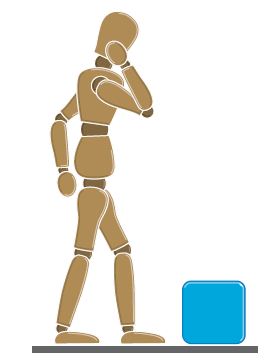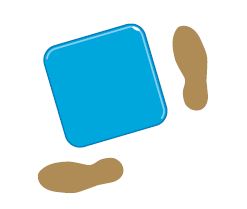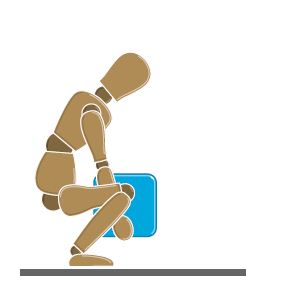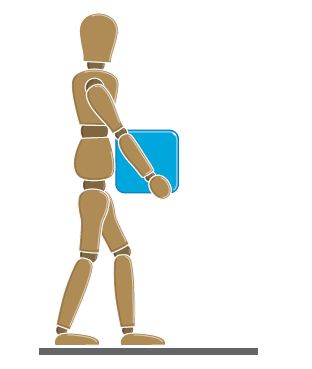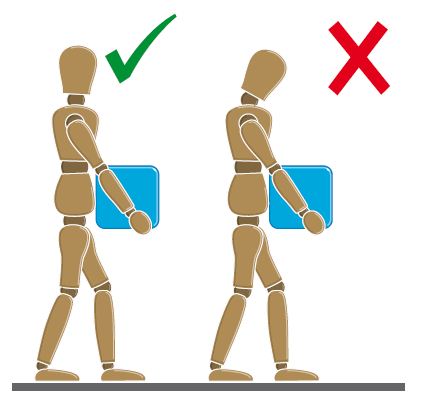Bezpečnostní opatření při práci s elektronickými a elektrickými zařízeními
Podsumowanie: Tento článek obsahuje informace o základních bezpečnostních opatřeních, která musí uživatelé přijmout před přístupem k vnitřním součástem počítače nebo elektrického zařízení. Získejte informace o tom, jak se chránit před elektrostatickým výbojem (ESD), předcházet poškození součástí elektrostatickým výbojem a jaká bezpečnostní opatření přijmout při zvedání elektronických zařízení. ...
Instrukcje
Obsah
- Ochrana před elektrostatickým výbojem (ESD)
- Obecné bezpečnostní pokyny:
- Před manipulací uvnitř počítače
- Po manipulaci uvnitř počítače
- Obecné pokyny pro bezpečnost napájení
- Bezpečnostní pokyny pro stolní počítače Dell
- Bezpečnostní pokyny pro notebooky Dell
- Bezpečnostní pokyny pro monitory Dell
- Vybavení pro zdvihání
Dodržováním následujících bezpečnostních zásad zajistíte vlastní bezpečnost a pomůžete chránit zařízení a pracovní prostředí před možným poškozením.
Ochrana před elektrostatickým výbojem (ESD)
Produkty Dell, které mají evropské označení shody (CE), jsou navrženy a testovány na odolnost vůči mezinárodním normám pro elektrostatický výboj (ESD). Tyto produkty byly navrženy a určeny tak, aby vyhovovaly standardním úrovním pro elektrostatický výboj. Mohou však nastat situace, jako je nízká úroveň vlhkosti, které mohou výskyt ESD zhoršit.
Elektrostatický výboj může poškodit elektronické součásti uvnitř počítače. Za určitých podmínek se může statický výboj nahromadit na těle nebo předmětu, jako je periferní zařízení, a poté se vybít do jiného předmětu. (Například: Například váš počítač.) Abyste předešli poškození elektrostatickým výbojem, měli byste před interakcí s jakoukoli vnitřní elektronickou součástí počítače ze svého těla odstranit statickou elektřinu. (Například: Například paměťový modul.
Před elektrostatickým výbojem (ESD) a statickou elektřinou ze svého těla se můžete chránit tak, že se dotknete kovově uzemněného předmětu dříve, než začnete pracovat s čímkoli elektronickým. (Například: Například nenatřený kovový povrch na panelu I/O počítače.) Před připojením periferních zařízení (včetně ručních digitálních asistentů) k počítači byste vždy měli uzemnit sebe i periferní zařízení. Kromě toho se při práci uvnitř počítače opakovaně dotýkejte uzemněného kovového předmětu, abyste odstranili veškerý statický náboj, který se mohl nahromadit.
Můžete také provést následující kroky, které zabrání poškození elektrostatickým výbojem:
- Při vybalování součástí citlivých na statickou elektřinu z přepravního obalu nevyjímejte součást z antistatického materiálu až do okamžiku, kdy ji budete připraveni nainstalovat. Před rozbalením antistatického obalu vybijte z těla statickou elektřinu.
- Citlivou součást nejprve umístěte do antistatické nádoby nebo obalu.
- Se všemi součástmi citlivými na elektrostatický výboj manipulujte na místě zabezpečeném před statickými výboji. Pokud je to možné, použijte antistatické podlahové podložky a podložky na pracovní stůl.

Obecné bezpečnostní pokyny
Dodržováním následujících bezpečnostních zásad zabráníte možnému poškození počítače a zajistíte vlastní bezpečnost. Není-li uvedeno jinak, všechny postupy uvedené v tomto dokumentu předpokládají, že jste si přečetli bezpečnostní informace dodané s počítačem.
- Položte zařízení na tvrdý a rovný povrch. Nechte na všech odvětrávaných stranách počítače alespoň 10 cm volného prostoru, aby mohl proudit vzduch pro řádnou ventilaci. Omezení proudění vzduchu může poškodit počítač nebo způsobit požár.
- Nepokládejte zařízení na sebe ani je neumisťujte tak blízko sebe, aby byla vystavena recirkulaci nebo předehřátému vzduchu.
- Zkontrolujte, že na kabelech zařízení nic neleží a že jsou kabely umístěny tak, že o ně nelze zakopnout či na ně šlápnout.
- Ujistěte se, že jsou všechny kabely připojeny k patřičným konektorům. Některé konektory mají podobný vzhled a mohou být matoucí (například: Nezapojujte do síťového konektoru telefonní kabel).
- Zařízení neumisťujte do uzavřené nástěnné jednotky ani na měkký látkový povrch, jako je postel, pohovka nebo koberec.
- Uchovávejte zařízení mimo dosah zdrojů tepla.
- Uchovávejte zařízení mimo mimořádně vysoké či nízké teploty, aby mohlo fungovat v rámci daného provozního rozsahu.
- Do průduchů ani do otvorů zařízení nevsouvejte žádné předměty. V opačném případě může dojít k požáru nebo úrazu elektrickým proudem kvůli zkratu vnitřních součástí.
- Nepoužívejte zařízení ve vlhkém prostředí, například v blízkosti horké vany, u dřezu, bazénu nebo ve vlhkém sklepě.
- Během bouře nepoužívejte zařízení napájené ze sítě. Zařízení napájená bateriemi lze používat, pokud byly odpojeny všechny kabely.
- Zabraňte kontaktu tekutin a potravin se zařízením.
- Před čištěním zařízení jej vypojte z elektrické zásuvky. Očistěte zařízení měkkým hadříkem navlhčeným vodou. Nepoužívejte tekuté ani aerosolové přípravky, které mohou obsahovat hořlavé látky.
- Obrazovku nebo monitor LCD notebooku očistěte měkkým čistým hadříkem a vodou. Navlhčete hadřík vodou a pak displej jemně přetřete hadříkem v jednom směru shora dolů. Rychle odstraňte z displeje vlhkost a osušte jej. Dlouhodobé působení vlhkosti může displej poškodit. K čištění displeje nepoužívejte komerční čistič na okna.
Před prací uvnitř počítače
- Aby nedošlo k možnému nebezpečí úrazu elektrickým proudem, nepřipojujte ani neodpojujte žádné kabely ani neprovádějte údržbu nebo změnu konfigurace zařízení během bouře.
- Uložte a zavřete všechny otevřené soubory a ukončete všechny spuštěné aplikace.
- Vypněte počítač. Klikněte na tlačítko Start > Napájení > Vypnout.
POZNÁMKA: Pokud používáte jiný operační systém, vyhledejte pokyny k jeho vypnutí v dokumentaci k operačnímu systému.
- Odpojte počítač a všechna připojená zařízení z elektrických zásuvek.
- Odpojte od počítače všechna síťová a jiná periferní zařízení, například klávesnici, myš a monitor.
- Vyjměte z počítače všechny paměťové karty a optické disky (pokud jsou přítomny).
Po práci uvnitř počítače
- Zašroubujte všechny šrouby a ujistěte se, že žádné nezůstaly uvnitř počítače.
- Připojte všechna externí zařízení, periferní zařízení nebo kabely, které jste odpojili před prací v počítači.
- Vložte zpět všechny paměťové karty, disky nebo jakékoli další díly vyjmuté před prací uvnitř počítače.
- Zapojte počítač a všechna připojená zařízení do elektrických zásuvek.
- Zapněte počítač.
Obecné pokyny pro bezpečnost napájení
- Před připojením zařízení do elektrické zásuvky zkontrolujte jmenovité napětí a ujistěte se, že požadované napětí a frekvence odpovídají dostupnému zdroji napájení.
- Vaše zařízení je vybaveno interním napájecím zdrojem nebo externím adaptérem. V případě interních napájecích zdrojů je zařízení vybaveno jednou z následujících možností:
- Napěťový obvod s automatickým snímáním - Zařízení s obvodem s automatickým snímáním napětí nemají přepínač pro výběr napětí na zadním panelu a automaticky detekují správné provozní napětí.
- Nebo ruční přepínač napětí – zařízení s přepínačem napětí na zadním panelu je nutné ručně nastavit tak, aby fungovala při správném provozním napětí. Nastavte přepínač do polohy, která nejlépe odpovídá napětí ve vaší oblasti.
VAROVÁNÍ: Aby nedošlo k poškození počítače pomocí ručního přepínače pro výběr napětí, nastavte jej na napětí, které nejlépe odpovídá napětí elektrické sítě ve vaší oblasti. - Ujistěte se, že počítač, monitor a připojená zařízení mají patřičný jmenovitý elektrický výkon pro provoz s připojeným napájecím adaptérem ve vaší oblasti.
- Pokud je napájecí kabel poškozený, nezapojujte jej do elektrické zásuvky.
- Aby nedošlo k úrazu elektrickým proudem, zapojte napájecí kabely zařízení do správně uzemněných elektrických zásuvek. Pokud je zařízení vybaveno tříhrotovým napájecím kabelem, nepoužívejte adaptérové zástrčky, které obcházejí funkci uzemnění, ani neodstraňujte zemnicí prvek ze zástrčky nebo adaptéru.
- Používáte-li prodlužovací napájecí kabel, ujistěte se, že celkový jmenovitý výkon produktů, které jsou k němu připojeny, nepřekračuje jmenovitý proud prodlužovacího kabelu.
- Pokud musíte použít prodlužovací kabel nebo prodlužovací kabel, ujistěte se, že je prodlužovací kabel nebo prodlužovací kabel připojen k elektrické zásuvce a ne k jinému prodlužovacímu kabelu nebo prodlužovacímu kabelu. Prodlužovací kabel nebo rozdvojka musí být určeny pro uzemněné zástrčky a zapojené do uzemněné zásuvky.
- Používáte-li rozdvojky s více zásuvkami, buďte při zapojování napájecího kabelu do rozdvojky opatrní. Některé rozdvojky mohou umožnit nesprávné připojení zástrčky. Nesprávné zasunutí zástrčky může mít za následek trvalé poškození zařízení a riziko úrazu elektrickým proudem a/nebo požáru. Ujistěte se, že je uzemňovací hrot napájecí zástrčky zasunut do uzemňovacího kontaktu rozdvojky.
- Při odpojování zařízení z elektrické zásuvky tahejte za zástrčku, nikoli za kabel.
- Používejte pouze napájecí adaptér dodaný společností Dell schválený pro použití s tímto zařízením. Použití jiného napájecího adaptéru může způsobit požár nebo výbuch.
- Pokud napájecí adaptér používáte k napájení počítače nebo k nabíjení baterie, umístěte jej na odvětrávané místo, například na horní část stolu nebo na podlahu. Nezakrývejte napájecí adaptér papíry nebo jinými položkami, které snižují chlazení; Rovněž nepoužívejte napájecí adaptér v transportní skříni.
- Napájecí adaptér se může během běžného provozu počítače zahřívat. Při manipulaci s adaptérem během provozu nebo bezprostředně po provozu buďte opatrní.
- Adaptér doporučujeme položit na podlahu nebo stůl tak, aby byla vidět zelená kontrolka. To vás upozorní, pokud by se adaptér náhodně vypnul v důsledku vnějších vlivů. Pokud z jakéhokoli důvodu zelená kontrolka zhasne, odpojte napájecí kabel ze zdi na deset sekund a poté napájecí kabel znovu připojte.
- Nikdy nepoužívejte napájecí adaptér, který vykazuje známky poškození nebo nadměrného opotřebení.
Bezpečnostní pokyny pro stolní počítače Dell
Dodržováním následujících bezpečnostních zásad zajistíte svou osobní bezpečnost a ochráníte své zařízení a pracovní prostředí před možným poškozením. (Například: Počítač, replikátor portů, mediální základna, dokovací stanice a podobná zařízení.)
- Před připojením počítače do elektrické zásuvky zkontrolujte jmenovité napětí a ujistěte se, že požadované napětí a frekvence odpovídají dostupnému zdroji napájení.
- Stolní počítač je vybaven interním napájecím zdrojem nebo externím adaptérem. Interní napájecí zdroje počítače jsou vybaveny obvodem s automatickou detekcí napětí nebo ručním přepínačem pro výběr napětí.
- Řiďte se obecnými bezpečnostními pokyny v tomto článku.
- Řiďte se obecnými bezpečnostními pokyny pro napájení v tomto článku.
- Pokud stolní počítač nebudete delší dobu používat, vypněte jej a odpojte.
Bezpečnostní pokyny pro notebooky Dell
Dodržováním následujících bezpečnostních zásad pro notebook zajistíte vlastní bezpečnost a ochráníte zařízení a pracovní prostředí před možným poškozením. (Například: Počítač, replikátor portů, mediální základna, dokovací stanice a podobná zařízení.)
- Když je notebook zapnutý, neuchovávejte jej v prostředí s nízkým prouděním vzduchu, jako je přepravní brašna nebo zavřený kufřík. Omezení proudění vzduchu může poškodit počítač nebo způsobit požár.
- Nenechávejte notebook ani adaptér delší dobu běžet se základnou položenou přímo na nechráněné pokožce. Povrchová teplota základny během běžného provozu stoupá, zejména je-li připojen napájecí adaptér. Neustálý kontakt s nechráněnou pokožkou může způsobit popáleniny nebo podráždění.
- Používejte pouze napájecí adaptér dodaný společností Dell schválený pro použití s tímto zařízením. Použití jiného napájecího adaptéru může způsobit bezpečnostní riziko. Informace o jmenovitých hodnotách napájecích adaptérů naleznete v uživatelské příručce.
- Chcete-li z notebooku odebrat veškeré napájecí zdroje, vypněte počítač, odpojte napájecí adaptér z elektrické zásuvky a vyjměte všechny baterie nainstalované v přihrádce pro baterii nebo pro modul.
POZNÁMKA: Některé notebooky Dell jsou vybaveny nevyjímatelnou baterií.
- Auto adaptér Dell umožňuje napájet a nabíjet notebook ve vozidle, na lodi nebo v letadle. Adaptér připojuje počítač ke zdroji napájení pomocí stejnosměrného napájecího kabelu. Stejnosměrný napájecí kabel se připojuje pomocí adaptéru zapalovače cigaret nebo konektoru typu empower. Před připojením a používáním auto adaptéru si přečtěte provozní pokyny v uživatelské příručce.
- Nepoužívejte zařízení ve vozidlech s vysokým napětím (24 V ss.), například v komerčních přepravních vozidlech.
- Připojte auto adaptér k počítači. Poté s vypnutým motorem nebo jiným napájecím zdrojem stejnosměrného proudu zapojte adaptér do automobilového zapalovače nebo stejnosměrného napájecího zdroje.
- Poškozená baterie může představovat riziko úrazu. Poškození může zahrnovat náraz nebo otřes, který baterii promáčkne nebo prorazí, vystavení plameni nebo jinou deformaci. Nerozebírejte baterii. S poškozenou či vytékající baterií zacházejte mimořádně opatrně. Pokud je baterie poškozená, může dojít k úniku elektrolytu ze článků nebo k požáru, což může vést k poranění.
- Uchovávejte baterii mimo dosah dětí.
- Počítač ani baterii nevystavujte (neskladujte ani neumisťujte) do blízkosti zdroje tepla, jako je topné těleso, krb, trouba, elektrický přímotop nebo jiný spotřebič, který vydává teplo, ani je nevystavujte teplotám přesahujícím 65 °C. Při nadměrném ohřátí by mohlo dojít k úniku plynu z baterie nebo jejímu výbuchu, což představuje riziko požáru.
- Nepřenášejte baterii v kapse, kabelce ani v jiném obalu, kde by kovové předměty (například klíče) mohly zkratovat svorky baterie. Výsledný nadměrný tok proudu může vést k extrémně vysokým teplotám a může poškodit baterii nebo okolní materiály nebo způsobit zranění osob, například popáleniny.
- Řiďte se obecnými bezpečnostními pokyny v tomto článku.
- Řiďte se obecnými bezpečnostními pokyny pro napájení v tomto článku.
- Pokud notebook nebudete delší dobu používat, vypněte jej a odpojte.
Bezpečnostní pokyny pro monitory Dell
Při připojování a používání monitoru počítače postupujte podle těchto pokynů:
- Řiďte se obecnými bezpečnostními pokyny v tomto článku.
- Řiďte se obecnými bezpečnostními pokyny pro napájení v tomto článku.
- Vždy se ujistěte, že je elektrický výkon monitoru dimenzován pro provoz s napájením střídavým proudem dostupným ve vaší lokalitě.
- Položte monitor na stabilní povrch a zacházejte s ním opatrně. Obrazovka je vyrobena ze skla a při pádu nebo ostrém nárazu se může poškodit.
- Plochý monitor uchovávejte při pokojové teplotě. Mimořádně nízké či vysoké teploty mohou mít nepříznivý vliv na tekuté krystaly displeje.
- Nevystavujte monitor výrazným vibracím nebo nárazům. Například neumisťujte monitor do kufru automobilu.
- Abyste předešli úrazu elektrickým proudem, nepokoušejte se sejmout kryty ani se nedotýkejte vnitřní části monitoru.
- Pokud monitor nebudete delší dobu používat, vypněte jej a odpojte.
Vybavení pro zdvihání
- Věnujte dostatečný čas přemýšlení o situaci a plánování a při zdvihání dodržujte zásady bezpečnosti.
- Stůjte pevně a v rovnováze. Dostatečně se rozkročte, abyste tak vytvořili stabilní základnu, a prsty u nohou směřujte ven.
- Ohněte kolena. Neohýbejte se v pase.
- Zatněte břišní svaly. Břišní svaly poskytují při zdvihání oporu páteři a kompenzují sílu vytvářenou břemenem.
- Zdvihejte nohama, nikoli zády.
- Břemeno držte blízko u těla. Čím blíže držíte břemeno u páteře, tím méně zatěžuje záda.
- Při zdvihání nebo pokládání břemene mějte vždy vzpřímená záda. Na břemeno nepřenášejte váhu svého těla. Vyhněte se kroucení tělem a zády.
- Při pokládání břemene postupujte stejným způsobem v opačném pořadí.
- Při přenášení vybavení mějte zdviženou hlavu.
- Vždy se dívejte před sebe.
- Snažte se pohybovat plynule.
- Nemanipulujte s více, než co lze pohodlně zvládnout (v případě pochybností vyhledejte pomoc).